Fazer backup do seu site WordPress é uma prática importante que protege seu site WordPress contra perda de dados e ameaças cibernéticas. Entender como fazer isso corretamente é essencial para blogueiros, donos de pequenas empresas e qualquer pessoa que gerencia um site WordPress de nível empresarial.
Este artigo fornece um guia detalhado sobre os vários métodos para fazer backup do seu site WordPress, incluindo o uso de plugins WordPress, cPanel e técnicas manuais. Cada método é explicado para ajudá-lo a escolher o melhor método de backup para suas necessidades. Vamos começar.
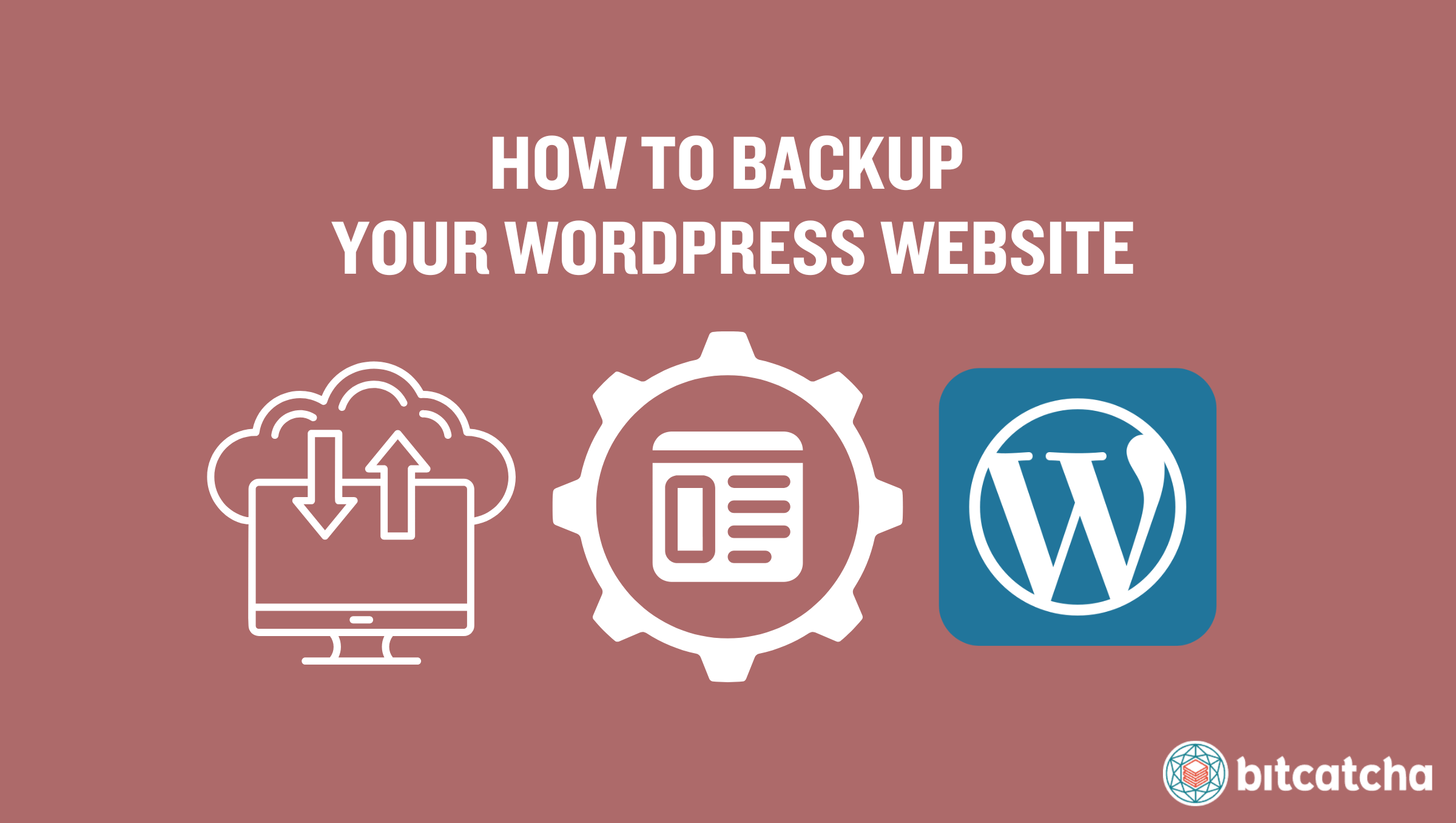
1. Backup de um site WordPress usando plugins
Para fazer backup de um site WordPress, você precisa usar plugins WordPress especializados em backups. Recomendamos o UpdraftPlus.
Faça backup de um site WordPress usando plugins como o UpdraftPlus seguindo estas 8 etapas:
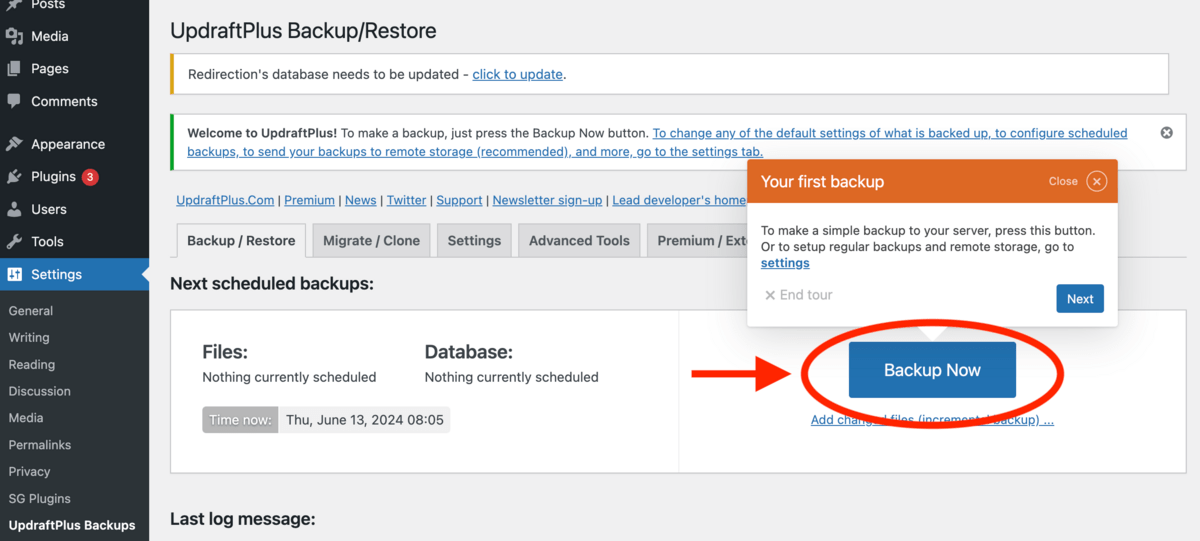
- Faça login no seu painel de administração do WordPress.
- Vá para Plugins e selecione Adicionar novo.
- Na barra de pesquisa no canto superior direito, digite “UpdraftPlus”.
- Quando encontrar o plugin, clique em Instalar agora.
- Após a conclusão da instalação, clique em Ativar.
- Navegue até a guia “UpdraftPlus Backup” e selecione “Backup / Restaurar”.
- Escolha “Fazer Backup Agora” para iniciar o processo de backup.
- Selecione as opções necessárias e confirme clicando em “Fazer Backup Agora”.
O processo de backup é concluído em alguns minutos. Você pode então usar esse backup para restaurar seu site no futuro.
2. Backup de um site WordPress usando cPanel
Para fazer backup de um site WordPress usando o cPanel, primeiro você precisa verificar se seu provedor de hospedagem de site utiliza o painel de controle cPanel. Fazer backups por meio do cPanel permite que você crie um backup completo, incluindo o diretório inicial do seu site, bancos de dados MySQL, e-mails e configurações de DNS. Esse método é comumente usado para transferir sua conta para um provedor de hospedagem diferente.
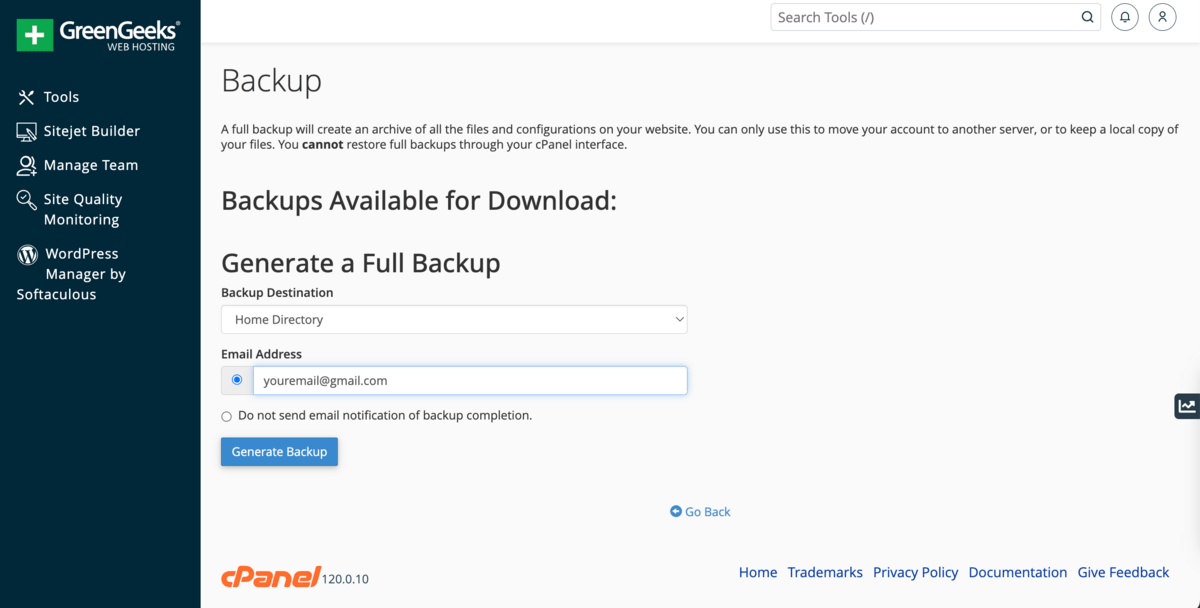
Faça backup do seu site WordPress usando o cPanel seguindo estas 6 etapas:
- Faça login na sua conta cPanel e navegue até Arquivos → Backup.
- Selecione Baixar um backup completo da conta em Backup completo.
- No menu suspenso Destino do backup, escolha Diretório inicial.
- Clique em Gerar backup para iniciar o processo de backup automaticamente.
- Depois de iniciar o backup, clique em Voltar para monitorar o progresso. Atualize a página periodicamente se o backup ainda não estiver pronto.
- Quando o backup estiver disponível, clique no link mais recente em Backups disponíveis para baixar o backup completo da sua conta.
3. Backup de um site WordPress manualmente
Para fazer backup de um site WordPress manualmente, você precisa ter um software FTP para transferir os arquivos do seu site para o seu computador local. Filezilla e CyberDuck são ferramentas FTP recomendadas para esse processo.
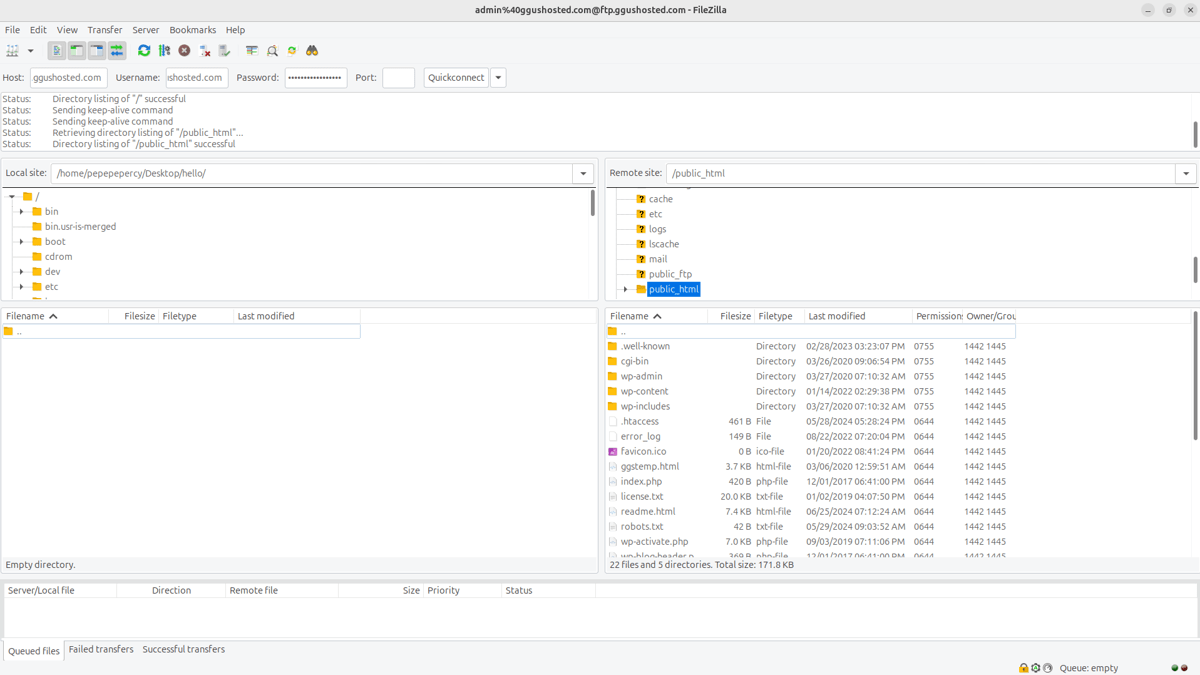
Faça backup do seu site WordPress manualmente seguindo estas 4 etapas:
- Abra seu software FTP e preencha os campos Host, Usuário e Senha. O Host é o nome de domínio ou endereço IP do seu site. O Usuário e a Senha são as credenciais usadas para acessar o painel de controle do seu site.
- Clique em “Conexão rápida” para estabelecer uma conexão. Uma vez conectado, você verá a estrutura de diretórios do seu site na área inferior direita do Filezilla.
- Localize a pasta “public_html”, que contém os arquivos do seu site. Clique com o botão direito nessa pasta para acessar um menu contextual.
- Escolha “Baixar” para transferir a pasta public_html para o seu computador.
Lembre-se de que esse processo faz backup apenas dos arquivos do site. Você precisará executar etapas adicionais para salvar seu banco de dados WordPress se quiser fazer um backup completo do seu site WordPress.
Como faço backup do meu banco de dados WordPress?
Para fazer backup do seu banco de dados WordPress, você precisa usar o phpMyAdmin no cPanel. Siga estes 6 passos:
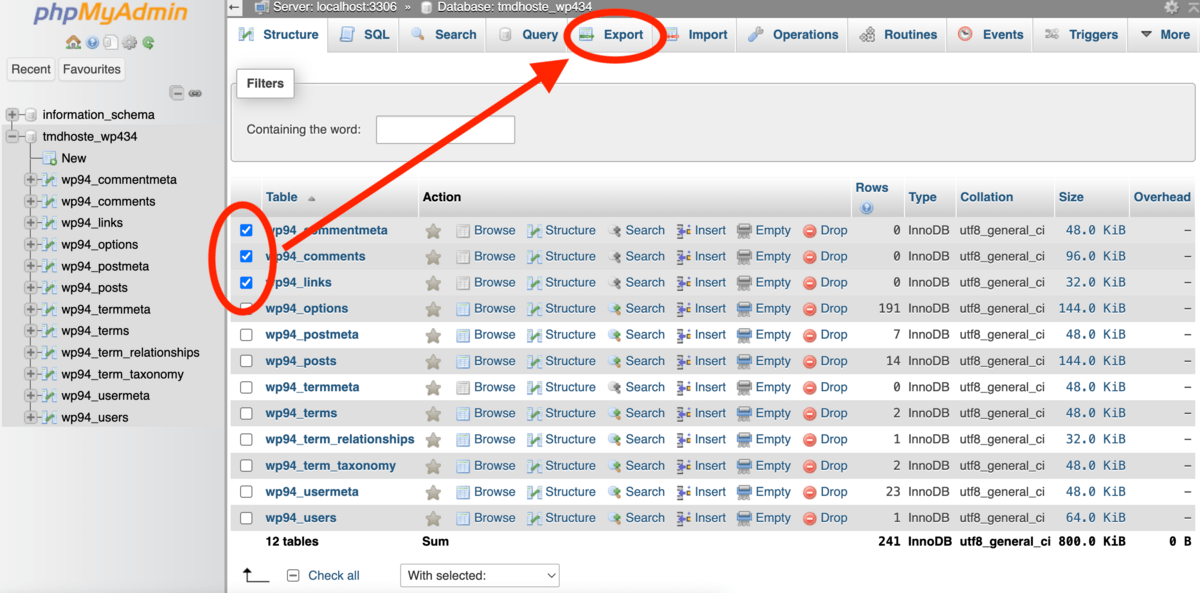
- Faça login no seu cPanel e clique na opção ‘phpMyAdmin’.
- Quando o phpMyAdmin estiver aberto, selecione seu banco de dados WordPress no menu à esquerda.
- Escolha as tabelas que deseja fazer backup e clique no botão ‘Exportar’ na parte superior da tela.
- Para o ‘Método de exportação’, mantenha definido como Rápido. Altere o ‘Formato’ para SQL.
- Clique no botão ‘Executar’ para prosseguir.
- Salve o arquivo SQL gerado no seu computador em um local seguro para concluir o backup.
4. Backup de um site WordPress usando hospedagem WordPress gerenciada
Fazer backup de um site WordPress usando <hospedagem WordPress> gerenciada simplifica muito o processo de backup. Isso ocorre porque a maioria dos provedores oferece ferramentas integradas para criar backups sob demanda, além de realizar backups diários automáticos. As etapas específicas variam dependendo da interface do seu host. Abaixo, usamos o hospedagem de site Kinsta como exemplo.
São necessárias 6 etapas para fazer backup do seu site usando hospedagem de site WordPress gerenciada como o Kinsta:
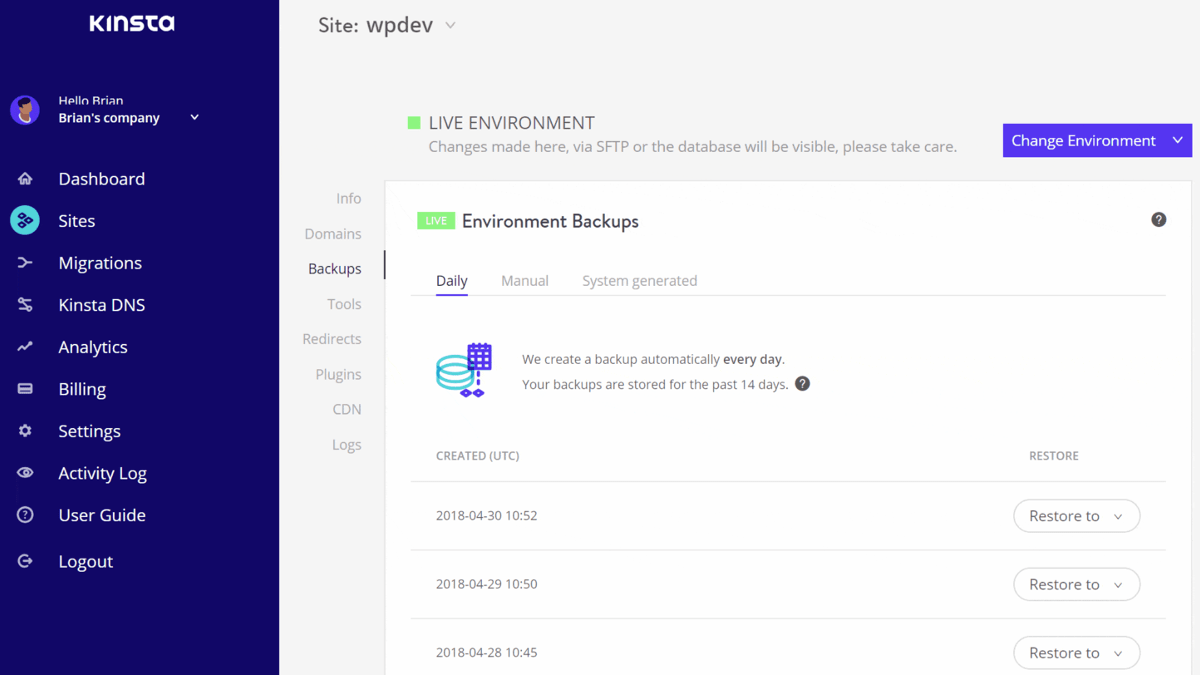
- Faça login no painel de hospedagem de site do Kinsta.
- Selecione o site WordPress específico que deseja fazer backup no painel.
- Navegue até a guia Backups, que é dedicada ao gerenciamento de backups.
- Na guia Backups, vá para a guia Manual para encontrar a opção de backup manual. Isso é comumente referido como “backups sob demanda” em outros hosts.
- Clique no botão roxo ‘Fazer backup agora’ para iniciar o processo de backup.
- Aguarde brevemente a conclusão do backup. Ele aparecerá na sua lista de backups quando estiver pronto. O backup é armazenado separadamente dos arquivos do seu site para maior segurança.
Observe que o Kinsta não permite o download direto de backups. Entre em contato com a equipe de suporte do seu host se você precisar de uma cópia local ou precisar de assistência adicional.
Por que fazer backup do seu site WordPress?
Fazer backup do seu site WordPress é crucial para manter sua integridade e garantir uma recuperação rápida em momentos de problemas. Temas e plugins às vezes causam erros que interrompem a funcionalidade do seu site. Ter backups permite que você reverta facilmente para uma versão anterior e sem erros do seu site. Os backups também permitem restaurar seu site rapidamente em caso de crises como uma atualização com falha, ataque cibernético ou perda de dados. Isso garante que seu site permaneça operacional com o mínimo de interrupção e preserva a confiança do usuário.
Com que frequência devo fazer backup do meu site WordPress?
A frequência com que você deve fazer backup do seu site WordPress depende da frequência com que você o atualiza e do tipo de atividades que ele realiza.
Backups diários são recomendados se seu site passar por alterações ou atualizações diárias. Backups semanais são adequados para sites com atualizações frequentes, mas não diárias. Backups mensais são suficientes se suas atualizações forem pouco frequentes e seu site for estático. Backups em tempo real são cruciais para sites com funções críticas, como uma loja WooCommerce recebendo vários pedidos por dia. Confira nosso guia definitivo para backups de sites para dicas e estratégias detalhadas de backup.
Qual é a melhor maneira de fazer backup de um site WordPress?
A melhor maneira de fazer backup de um site WordPress é usando uma ferramenta de backup compatível com WordPress, como um plugin. Os plugins de backup WordPress são fáceis de instalar e usar e oferecem soluções automatizadas, como backups programados e restaurações com um clique. A próxima melhor opção é usar os recursos de backup automático fornecidos pelo seu provedor de hospedagem WordPress. Muitos serviços de hospedagem WordPress gerenciada oferecem backups automáticos integrados.
Quais são os exemplos de plugins de backup WordPress?
Exemplos de plugins de backup WordPress são UpdraftPlus, Duplicator e Blogvault. O UpdraftPlus permite configurar agendamentos automáticos de backup e armazenar backups em serviços de nuvem como Dropbox, Google Drive e Amazon S3. O Duplicator é adequado tanto para backups quanto para migrações de sites. O BlogVault oferece backups diários automatizados, backups em tempo real para sites WooCommerce e opções fáceis de restauração e migração de sites.
Qual hospedagem de site WordPress fornece backups automáticos?
Hostinger, Kinsta e SiteGround são 3 hospedagem de site WordPress que fornecem backups automáticos em seus planos de hospedagem WordPress. O Hostinger fornece backups diários automáticos. O Kinsta oferece backups diários automáticos e soluções de backup em tempo real para sites de comércio eletrônico. O SiteGround inclui backups diários automáticos que são mantidos por um período de 30 dias. Saiba mais sobre suas provisões de backup em nosso artigo sobre os melhores serviços de hospedagem WordPress.
Qual ferramenta de backup a Bitcatcha usa?
A ferramenta de backup que a Bitcatcha usa é o Sucuri. Sucuri oferece uma ampla suíte de serviços de segurança, incluindo recursos de backup de sites compatíveis com WordPress. O Sucuri permite que você configure um agendamento personalizado de backup e, em seguida, automatiza o processo de backup de acordo. Os backups do nosso site WordPress são todos armazenados com segurança fora do site na infraestrutura em nuvem do Sucuri e facilmente restaurados em caso de falha crítica.
